Il est tout à fait possible de changer le clavier sur un appareil iPhone. Vous pouvez en effet le personnaliser (chiffres, lettres…) ou encore le réinitialiser. Personnaliser un appareil iPhone n’est pas chose aisée, car le système iOS impose des thèmes aux utilisateurs Apple. Sachez en revanche qu’il sera tout de même possible de changer le thème de votre appareil iPhone ou encore la police d’écriture. Ainsi, vous trouverez dans cet article les différentes étapes à suivre afin de modifier le clavier d’un appareil iPhone comme vous l’entendez. Bonne lecture!
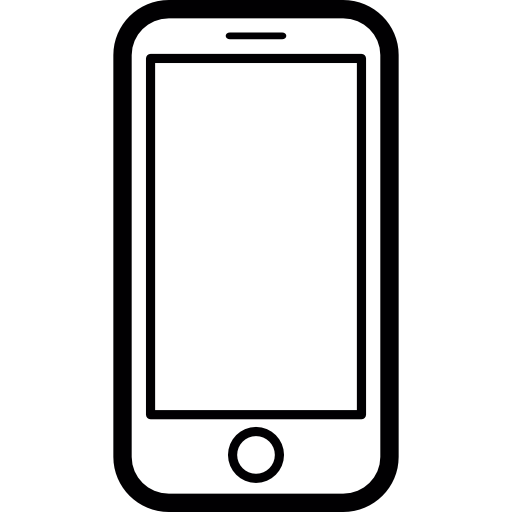
Les étapes à suivre afin de réinitialiser le clavier de votre iPhone
Si vous avez modifié par erreur le clavier de votre iPhone et que vous souhaitez revenir en arrière, vous aurez toujours la possibilité de réinitialiser votre clavier. Voici les étapes à suivre:
- Rendez-vous dans la partie Réglages de votre iPhone
- Appuyez sur Général
- Appuyez sur Réinitialiser
- Appuyez sur Réinitialiser le dictionnaire clavier
- Confirmez votre action
Ajouter ou modifier un clavier
Il est possible d’activer ou de désactiver certaines options de saisie comme la correction automatique ou ajouter des claviers afin de pouvoir écrire dans plusieurs langues et donc bénéficier des symboles requis par exemple. Le fait d’ajouter un clavier dans une autre langue ne vous empêchera pas de pouvoir vous exprimer dans plusieurs langues: vous n’aurez pas à changer de clavier, puisque le clavier de votre iPhone alternera automatiquement entre les langues que vous utilisez le plus fréquemment.
Changer la langue de votre clavier iPhone
Voici les étapes à suivre afin de changer la langue de votre clavier iPhone:
- Rendez-vous dans la partie Réglages de votre iPhone
- Appuyez sur Général
- Appuyez sur Clavier
- Appuyez sur Ajouter un clavier
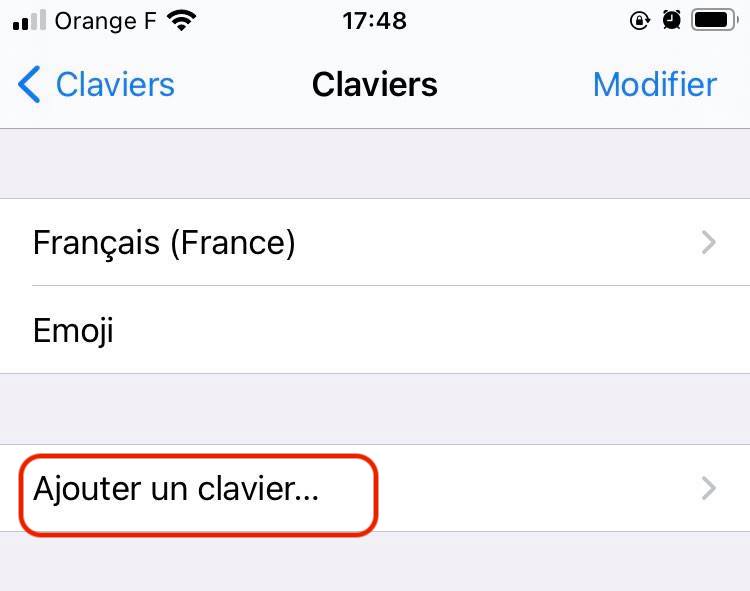
- Sélectionnez le clavier de votre choix dans la liste qui s’affichera à l’écran de votre iPhone
Il est tout à fait possible d’ajouter plusieurs claviers, pour plusieurs langues.
Modifier la disposition du clavier de votre iPhone
Si la disposition pré enregistrée par le système iOS ne vous convient pas, vous pouvez tout à fait la changer. Voici les étapes à suivre afin de modifier votre clavier iPhone:
- Appuyez sur Général
- Appuyez sur Clavier
- Entrez dans la partie Claviers
- Appuyez sur une langue en haut de l’écran de votre iPhone
- Choisissez une disposition différente pour votre clavier parmi celles proposées dans la liste qui s’affiche à l’écran de votre iPhone

